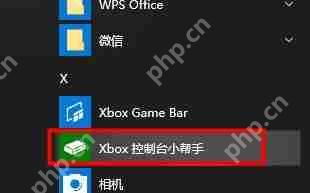win10怎么关闭安全引导策略?win10关闭安全引导策略的方法
在Win10系统中,有时我们需要关闭安全引导策略,但这项操作并不总是那么简单。不过不用担心!接

在Win10系统中,有时我们需要关闭安全引导策略,但这项操作并不总是那么简单。不过不用担心!接下来我将为你展示一种轻松又有趣的方式来完成这一操作。
首先,我们要了解什么是安全引导策略。它是一种用于保护电脑免受恶意软件侵害以及防止非法操作系统加载的安全机制。但在某些情况下,例如安装特定驱动或进行系统调试时,我们可能需要将其关闭。
接下来,让我们一步步来关闭这个功能吧!
第一步,重启你的电脑并进入BIOS设置界面。通常,在开机画面出现之前按下F2键或Delete键可以进入BIOS设置。如果你不确定具体按键,请尝试在启动过程中按下这些键之一,直到看到“进入BIOS设置”的提示信息。
当你成功进入BIOS后,会看到一个包含多个选项的菜单界面。这时需要找到名为“Secure Boot”(安全引导)的相关选项。该选项一般位于“Security”(安全)或“Boot”(启动)标签页下。
接下来,将“Secure Boot”状态由“Enabled”更改为“Disabled”。这样就完成了对安全引导策略的禁用设置。需要注意的是,不同品牌和型号的电脑其BIOS界面可能有所差异,因此建议参考产品说明书或在线查找对应设备的具体操作指南。
最后一步是保存更改并退出BIOS设置。通常可以通过按下F10键实现保存并重启电脑。
恭喜你!现在已经成功关闭了安全引导策略。你可以开始安装那些要求关闭此功能的程序或者执行其他必要的系统配置任务了。
希望这篇文章对你有所帮助,并且让整个过程变得愉快而简单。另外提醒一下,在完成相关工作之后,记得重新开启安全引导功能以保障系统的安全性。
菜鸟下载发布此文仅为传递信息,不代表菜鸟下载认同其观点或证实其描述。
相关文章
更多>>热门游戏
更多>>热点资讯
更多>>热门排行
更多>>- 王朝之剑排行榜下载大全-2023最好玩的王朝之剑前十名推荐
- 类似水墨江山的手游排行榜下载-有哪些好玩的类似水墨江山的手机游戏排行榜
- 阴阳怪气排行榜下载大全-2023最好玩的阴阳怪气前十名推荐
- 轩辕争霸最新排行榜-轩辕争霸手游免费版下载-轩辕争霸免费破解版下载
- 类似封天传奇的游戏排行榜_有哪些类似封天传奇的游戏
- 狂神传奇最新排行榜-狂神传奇手游免费版下载-狂神传奇免费破解版下载
- 紫莲仙尊ios手游排行榜-紫莲仙尊手游大全-有什么类似紫莲仙尊的手游
- 玄决剑域手游排行-玄决剑域免费版/单机版/破解版-玄决剑域版本大全
- 封神迷失最新排行榜-封神迷失手游免费版下载-封神迷失免费破解版下载
- 类似梦幻神途的游戏排行榜_有哪些类似梦幻神途的游戏
- 乱世冰雪最新排行榜-乱世冰雪手游免费版下载-乱世冰雪免费破解版下载
- 创业人生手游排行榜-创业人生手游下载-创业人生游戏版本大全